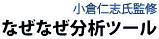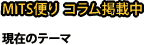松田ITサポート室 > MITS便り > コラム > 身近なITツール!Excel(第3回)
身近なITツール!Excel(第3回)
2010年8月2日
今回はセルに入力されたデータの合計値や平均値を確認する方法をご紹介します。
えっ、そんなのエクセル関数で「sum()」とか「Average()」を使って計算できますよって言われそうですが、確認するだけならもっと簡単にできる方法があります。
合計値などの確認方法
方法は以下のとおりです。
- Excelの一番下のバー(ステータスバー)を右クリックし、そこから確認したい統計値を選びます。
- 統計を取りたい部分のセルを選びます
- 選択した部分の指定した統計値がステータスバーに表示されます
※Excel2007の場合には、統計値を複数選べます
どんなときに役に立つのか?
例えば、
- 見積書をExcelで作成している途中で、特定の商品の小計を確認したい
- アンケート結果を入力しているときに、既に入力した回答数を確認したい
- 販売データで一番売れたものの金額を知りたい
などなどです。
皆様が普段Excelを使っているときでも、ちょっとだけ合計を確認したいと思ったことはあるのではないでしょうか?
はっきり言って、今回の内容はテクニックと呼べるようなものではありません。しかし、知っていると効率を大きく改善できるかもしれないことです。
私のモットーですが「もっと使えるITを中小企業経営に!」です。今回のような「ちょっとしたこと」から「Web・ホームページ」「ITシステム」まで、真に中小企業のお役に立つサポートをしていきたいと考えております。
次回
次回も便利な機能をご紹介します。
※動画の作成に関して、「Display2AVI」を利用しております。
最近のコラム
| 2010年11月29日 | コラム | Webで使えるキャッチコピーを考える(最終回) |
| 2010年11月24日 | コラム | Webで使えるキャッチコピーを考える(第3回) |
| 2010年11月19日 | コラム | Webで使えるキャッチコピーを考える(第2回) |
| 2010年11月14日 | コラム | Webで使えるキャッチコピーを考える(第1回) |
| 2010年11月8日 | コラム | SEOの初歩の初歩(最終回) |
前の記事
「身近なITツール!Excel(第2回)」
「身近なITツール!Excel(第2回)」
次の記事
「サイト運営レポート(2010年7月)」
「サイト運営レポート(2010年7月)」
サイト内検索

カスタム検索